Screenshots
App Description
งศูนย์ควบคุม IOS 15 - เครื่องบันทึกหน้าจอ ช่วยให้คุณเปลี่ยนการตั้งค่าบันทึกหน้าจอภาพหน้าจอโหมดกลางคืนล็อกหน้าจอ (ปิดหน้าจอ) ตัวควบคุมระดับเสียงและเข้าถึงแอปพลิเคชันโปรดได้อย่างรวดเร็ว
ศูนย์ควบคุม - เปลี่ยนการตั้งค่าอย่างรวดเร็ว:
- เครื่องบันทึกหน้าจอ
- ภาพหน้าจอจับภาพหน้าจอ
- Wifi
- บลูทู ธ
- การหมุนหน้าจอ
- ฮอตสปอตมือถือ: สร้างฮอตสปอตส่วนตัวและแชร์อินเทอร์เน็ตของคุณได้อย่างง่ายดาย
- ตัวควบคุมระดับเสียง: เปลี่ยนเสียงเรียกเข้าระดับเสียงเพลงปลุกการแจ้งเตือนและเสียงของระบบ
- ตัวควบคุมเพลง
- ความสว่างของหน้าจอ
- ไฟฉาย
- ห้ามรบกวน
- เงียบสั่นสะเทือนและเสียง
- ล็อคหน้าจอ (ปิดหน้าจอ)
- โหมดกลางคืน (ไฟกลางคืน) และดูแลดวงตาของคุณ
- ปักหมุดแอปพลิเคชั่นโปรดในศูนย์ควบคุม
วิธีเปิดศูนย์ควบคุม:
- หากเปิดใช้งาน "ขอบขวาบน" ให้ปัดลงจากขอบขวาบนเพื่อเปิดศูนย์ควบคุม
- หากไม่ได้เปิดใช้งาน "ขอบขวาบน" ให้ปัดขึ้นจากด้านล่างของหน้าจอเพื่อเปิดศูนย์ควบคุม
- แตะหรือปัดลงปัดขึ้นเพื่อปิด
ศูนย์ควบคุมไม่มีขีด จำกัด แบบกำหนดเอง: เปลี่ยนสีพื้นหลังขนาดปุ่มขนาดแถบหลักเครื่องบันทึกวิดีโอ
วิธีการบันทึกหน้าจอ:
1. คลิกไอคอนบันทึกหน้าจอที่ด้านล่างของหน้าจอของศูนย์ควบคุม IOS 15
2. นาฬิกาจับเวลาถอยหลังแสดง 3, 2, 1 บนหน้าจอนั้นให้เลือกเปิด / ปิดเสียง
3. เพลิดเพลินกับเครื่องบันทึกหน้าจอของคุณ
เปลี่ยนการตั้งค่าตัวบันทึกหน้าจอ: บิตเรตและอัตราเฟรม
วิดีโอจะอยู่ในโฟลเดอร์ "Control Center"
ขอบคุณที่ใช้แอพของฉัน!
What’s New
Rating
You Might Also Like
May. Global Downloads & Revenue
Basic Info
com.tuanfadbg.controlcenterios
2.6.0.13.11
Personalise
ประเภท 3+
United States,Taiwan, China,China Hong Kong,Japan,Korea,India,Malaysia,Canada,Brazil,United Kingdom,Russia,Germany,Australia,Egypt,South Africa,China,Albania,Algeria,Argentina,United Arab Emirates,Aruba,Oman,Azerbaijan,Ireland,Estonia,Angola,Antigua and Barbuda,Austria,Papua New Guinea,Bahamas,Pakistan,Paraguay,Bahrain,Panama,Belarus,Bermuda,Bulgaria,Benin,Belgium,Iceland,Poland,Bosnia and Herzegovina,Bolivia,Belize,Botswana,Burkina Faso,Denmark,Togo,Dominican Republic,Ecuador,France,Philippines,Fiji,Finland,Cape Verde,Colombia,Costa Rica,Cuba,Kazakhstan,Haiti,Netherlands,Honduras,Kyrgyzstan,Guinea,Guinea-Bissau,Ghana,Gabon,Cambodia,Czech Republic,Zimbabwe,Cameroon,Qatar,Cayman islands,Cote d'Ivoire,Kuwait,Croatia,Kenya,Latvia,Laos,Lebanon,Lithuania,Liechtenstein,Luxembourg,Rwanda,Romania,Malta,Mali,North Macedonia,Mauritius,Bangladesh,Micronesia,Peru,Myanmar,Republic of Moldova,Morocco,Mozambique,Mexico,Namibia,Nicaragua,Nepal,Niger,Nigeria,Norway,Portugal,Sweden,Switzerland,Salvador,Serbia,Senegal,Cyprus,Saudi Arabia,Sri Lanka,Slovakia,Slovenia,Sudan,Tajikistan,Thailand,Tanzania,Turks and Caicos islands,Trinidad and Tobago,Tunisia,Turkey,Turkmenistan,Guatemala,Venezuela,Uganda,Ukraine,Uruguay,Uzbekistan,Spain,Greece,Singapore,New Zealand,Hungary,Jamaica,Armenia,Yemen,Iraq,Iran,Israel,Italy,Indonesia,British Virgin islands,Jordan,Vietnam,Zambia,Chile,Macao, China,Ethiopia,Congo, Democratic Republic,Congo,Georgia,Libya,Sierra Leone,Saint Kitts and Nevis,Solomon islands ,Comoros,Maldives,Suriname,Liberia,Gambia,Vanuatu,Chad,Dominica,Seychelles,Samoa,Djibouti,Eritrea,Somalia,San Marino,Saint Lucia,Grenada,Monaco,Vatican


 Ranking
Ranking


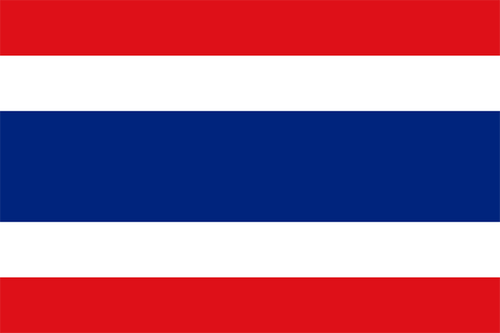
571018 Ratings